안녕하세요, 이번 포스팅은 크롬 ERR_CONNECTION_RESET 오류 해결 방법 대해서 작성하도록 하겠습니다. 여러 웹브라우저 중에 가장 많이 사용하는 브라우저는 아마도 크롬 브라우저일 겁니다.
뿐만 아니라 크롬 단축키를 활용하면 크롬 브라우저를 좀 더 잘 활용하는데 도움을 된다고 합니다. 이처럼 많은 사람들이 크롬을 사용하시는데 사용하시다 보면 종종 에러가 발생하게 되는데 그중 하나가 바로 ERR_CONNECTION_RESET 오류 입니다.

목차
ERR_CONNECTION_RESET 오류

: ERR_CONNECTION_RESET 오류 대해서 설명드리도록 하겠습니다. 크롬 브라우저를 사용하게 되면 종종 여러 가지 에러가 발생하게 되는데 접속하는 사이트에 호스팅이 생기는 경우가 대부분입니다.
하지만 여러 오류 중에 하나가 바로 ERR_CONNECTION_RESET인데 해당 오류는 "사이트에 연결할 수 없음 "이라는 메시지와 함께 보이기 때문에 당황하실 수 있습니다.
이렇게 ERR_CONNECTION_RESET 오류가 뜨는 이유는 웹 호스팅 서버에 오류가 생겼거나 네트워크 관리자가 임의적으로 해당 사이트 접속을 막을 때 발생하는 경우가 많습니다.
또한 접속하는 국가나 정부에서 접속하려는 사이트에 대해서 규제를 통해 접속을 제한하는 경우도 있습니다. 이럴 경우에는 아무리 탭을 종료시키거나 크롬 브라우저를 다시 시작하여도 접속이 되지 않고 똑같은 현상이 발생하게 됩니다.
- 함께 보면 도움되는 글
재부팅 및 브라우저 종료
: 그럼 위에서 설명드린 ERR_CONNECTION_RESET 오류 해결 방법 대해서 설명드리도록 하겠습니다. 가장 기본적으로 하셔야 하는 것은 접속하려는 해당 탭이나 브라우저를 모두 종료를 하고 다시 접속을 해보시는 겁니다.
그리고 접속이 되지 않는 경우에는 재부팅을 하셔서 다시 해당 사이트에 접속을 해주시는 겁니다. 왜냐하면 해당 운영체제에서 여러 가지 작업을 하면서 충돌이 생겨 오류가 생겨 났을 수도 있기 때문입니다.
크롬 브라우저 캐시 삭제
: 다음 설명드릴 방법은 크롬 브라우저 캐시 삭제 하는 방법입니다. 크롬 브라우저에는 접속한 사이트에 대해서 접속 기록이 저장이 되어 다시 해당 사이트에 접속을 하게 되면 좀 더 빠르게 접속이 됩니다.
이런 과정에서 발생하는 게 바로 크롬 브라우저 캐시인데 인터넷 사용 시 자동으로 저장되는 데이터입니다. 이렇게 저장된 데이터에 문제가 생겨서 ERR_CONNECTION_RESET 오류가 생기기도 합니다.
STEP 1 - 그러므로 크롬 브라우저에서 설정 메뉴를 통해서 크롬 브라우저 캐시 삭제를 해주시면 됩니다. 크롬 브라우저 설정 메뉴는 단축 주소는 "chrome://settings"이니 편하신 방법으로 접속을 해주시면 됩니다.
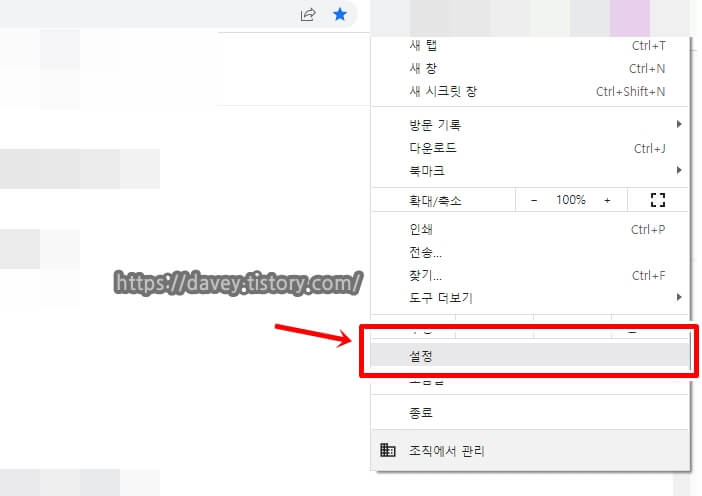
STEP 2 - 크롬 브라우저에 접속을 하셨다면 "개인정보 및 보안" 메뉴가 보이실 겁니다. 해당 항목을 클릭 후 "인터넷 사용 기록 삭제"를 선택을 하시면 어떤 부분을 삭제할지에 대한 창이 활성화가 됩니다.

STEP 3 - 여기에서 전체로 "선택"을 해서 인터넷 사용 기록을 삭제를 해주시면 됩니다. 이렇게 삭제를 하시고 다시 크롬 브라우저를 통해서 접속하려는 사이트에 접속을 하시면 정상적으로 접속이 가능할 수 있습니다.
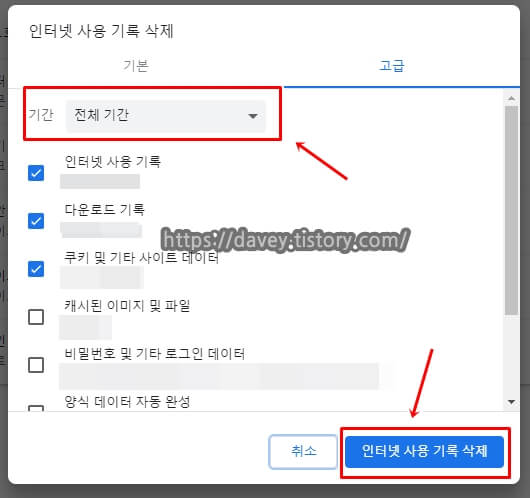
- ORA 오류 해결 방법 모음
▶ ORA-20001 : Statistics Advisor: Invalid task name 오류 해결 방법
▶ ORA-65096: 공통 사용자 또는 롤 이름이 부적합합니다. 에러 해결 방법
▶ ORA-01031 insufficient privileges 권한이 부족합니다 해결방법
▶ ORA-06502 수치 또는 값 오류: 문자열 버퍼가 너무 작습니다 오류 해결 방법
▶ ORA-06512 PL/SQL 수치 또는 값 오류 해결 방법
▶ ORA-00904 : 부적합한 식별자 invalid identifier 오류 해결 방법
DNS 확인자 캐시 설정
: 만약 이렇게 재시작을 하셨음에도 불구하고 똑같이 크롬 ERR_CONNECTION_RESET 오류 발생한다면 DNS 확인자 캐시 설정을 통해서 해결해보시는 걸 추천드립니다. 해당 해결 방법은 스텝별로 자세히 설명 드리도록 하겠습니다.
STEP 1 - 일단 백신 프로그램을 종료를 해주셔야 합니다. 많은 분들이 V3 백신이나 알약을 사용을 하시는데 알약의 경우에는 그냥 종료만 해주시면 되고 V3의 경우에는 "실시간 검사" 항목을 비활성화해주시면 됩니다.
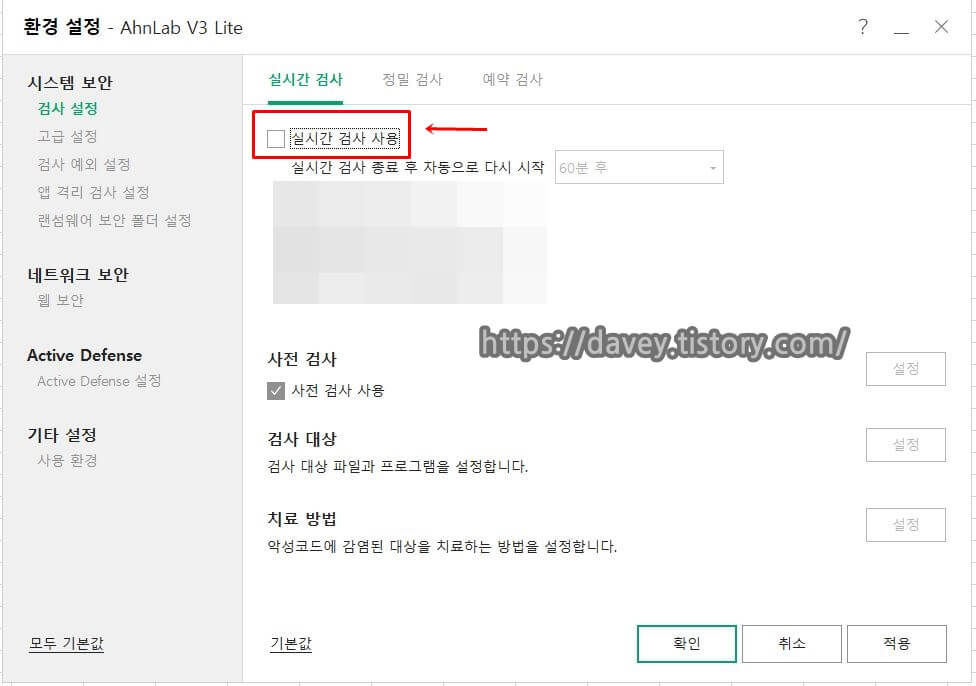
STEP 2 - 그러고 나서 "Windows + R" 키를 이용하여 실행 창을 활성화시켜서 해당 항목에서 "cmd"를 입력을 하시거나 윈도우 검색 창에서 "cmd" 를 입력하여 명령 프롬프트 창을 실행을 시켜 줍니다.
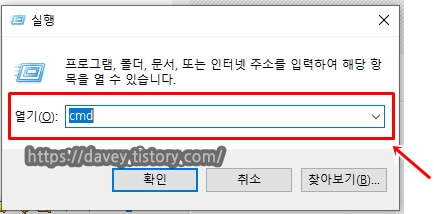
STEP 3 - 그리고 명령 프롬프트 창에서 "ipconfig /flushdns"를 입력을 해주시면 됩니다. 입력하시고 "Enter"까지 눌러주셔야 명령어가 입력이 됩니다.
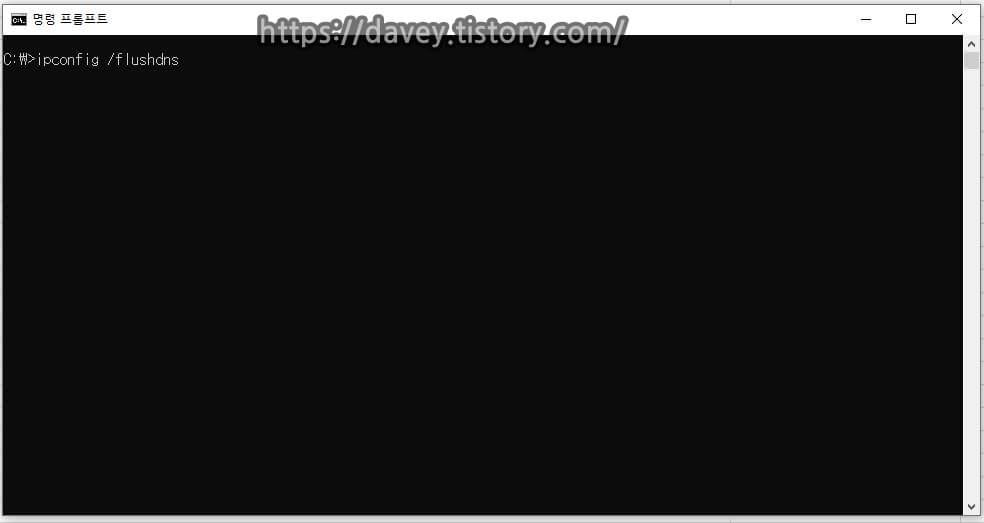
해당 명령어를 입력하게 되면 Windows IP 구성 항목이 보이게 되는데 해당 항목에 이어 DNS 확인자 캐시를 플러시 했다는 문구가 같이 표시가 됩니다.
해당 문구를 확인하시고 나서 다시 윈도 창으로 이동하셔서 크롬 브라우저로 접속하려는 사이트에 접속을 하게 되면 ERR_CONNECTION_RESET 오류가 뜨지 않고 해당 사이트에 잘 업속하시는 걸 확인 하실 수 있습니다.
컴퓨터 프락시 설정
: 다음 방법으로는 컴퓨터 프락시 설정 수정하는 방법입니다. 컴퓨터 자체적으로 프록시를 수동을 설정하는 경우가 있는데 이럴 경우에는 ERR_CONNECTION_RESET 오류가 발생할 수도 있습니다.
그럼 ERR_CONNECTION_RESET 오류 해결 방법으로 컴퓨터 프록시 설정 하는 방법에 대해서 스텝별로 설명드리도록 하겠습니다.
STEP 1 - 먼저 크롬 웹 브라우저에 "설정" 항목으로 접속을 합니다. 설정 메뉴에 들어가시면 검색창이 보이시는데 여기에서 "프락시"라고 검색을 하시면 됩니다.
프락시라고 검색을 하게 되면 "컴퓨터 프록시 설정 열기" 항목이 보이실 건데 해당 항목을 클릭을 해주시면 사용하시는 컴퓨터의 프록시 설정 화면으로 이동하게 됩니다.

STEP 2 - 현재 사용하시는 PC 나 노트북의 프록시 설정 화면으로 접속을 하셨다면 자동 프록시 설정 및 수동 프록시 설정 항목이 보이실 겁니다.
여기에서 자동 프록시 설정항목은 그대로 설정해 두고 수동 프록시 설정 항목만 해제 및 비활성화해주시면 됩니다. 이렇게 설정을 하시고 재부팅이나 재시작으로 하시면 ERR_CONNECTION_RESET 오류 해결 되시는 걸 확인하실 수 있습니다.
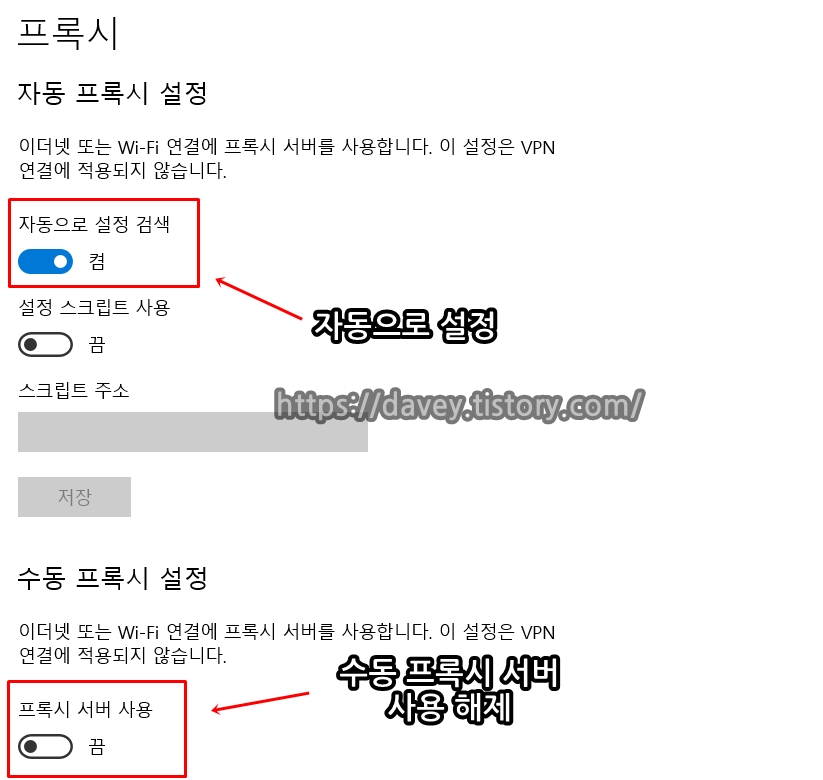
이상입니다. 지금까지 크롬 ERR_CONNECTION_RESET 오류 해결 방법 대해서 포스팅을 작성하였습니다. 제 포스팅을 통해서 크롬 ERR_CONNECTION_RESET 오류 해결 하시는데 도움이 되셨으면 합니다.
챗GPT 한글 사용법 느린 답변 해결 방법
안녕하세요, 이번 포스팅은 챗GPT 한글 사용법 느린 답변 해결 방법 대해서 작성하도록 하겠습니다. 요즘 많은 분들이 챗GPT를 사용해서 그런지 챗GPT 이용하는 과정에서 느려지는 현상을 발생하
davey.tistory.com
한글 자모음 분리 현상 해결 방법
안녕하세요 이번에 작성할 내용은 한글 자모음 분리 현상 해결방법 대한 내용입니다. 간혹 윈도우 10, 윈도우11 사용을 하시면서 자음 모음 분리 되는 현상을 발견하게 되시는데 이런 현상의 원
davey.tistory.com
구글 연락처 동기화 설정 해제 방법 정리
안녕하세요, 이번에 작성할 포스팅은 구글 연락처 동기화 설정 해제 방법 정리 내용입니다. 스마트폰을 사용하다가 보면 폰을 잃어버리는 경우가 있는데 이럴 경우에 해당 스마트폰에 저장된
davey.tistory.com
'IT > 스마트폰 & Web' 카테고리의 다른 글
| 자급제폰이란? 장점 단점 자급제 뜻 (0) | 2023.05.28 |
|---|---|
| 에어 팟 고장 수리 예약 방법 (0) | 2023.05.07 |
| 에어 팟 고장 수리 교체 비용 확인 방법 (0) | 2023.05.07 |
| 갤럭시Z플립5 출시일 스펙 디자인 (0) | 2023.04.30 |
| 무료 VPN 유료 VPN 차이점 (1) | 2023.04.17 |




댓글